PDF-Dokumente importieren
Der Import von PDF-Dokumenten in MAXQDA erfolgt wie hier beschrieben, z.B.
- durch Klick auf das Symbol Dokumente importieren
 in der „Liste der Dokumente“ oder
in der „Liste der Dokumente“ oder - durch Klick auf das Symbol Dokumente auf dem Tab Import.

Text aus einem PDF-Dokument als eigenes Text-Dokument
Nachdem ein PDF-Dokument in ein MAXQDA-Projekt importiert wurde, können Sie den Text aus dem PDF-Dokument extrahieren. Bilder und Formatierungen werden dabei ignoriert, es wird nur der reine Text als neues Text-Dokument in der „Liste der Dokumente“ eingefügt:
Klicken Sie hierzu auf ein PDF-Dokument in der „Liste der Dokumente“ und wählen Sie die Funktion PDF-Text als neues Dokument einfügen aus. Direkt unterhalb des angeklickten Dokuments erscheint der neue Text.
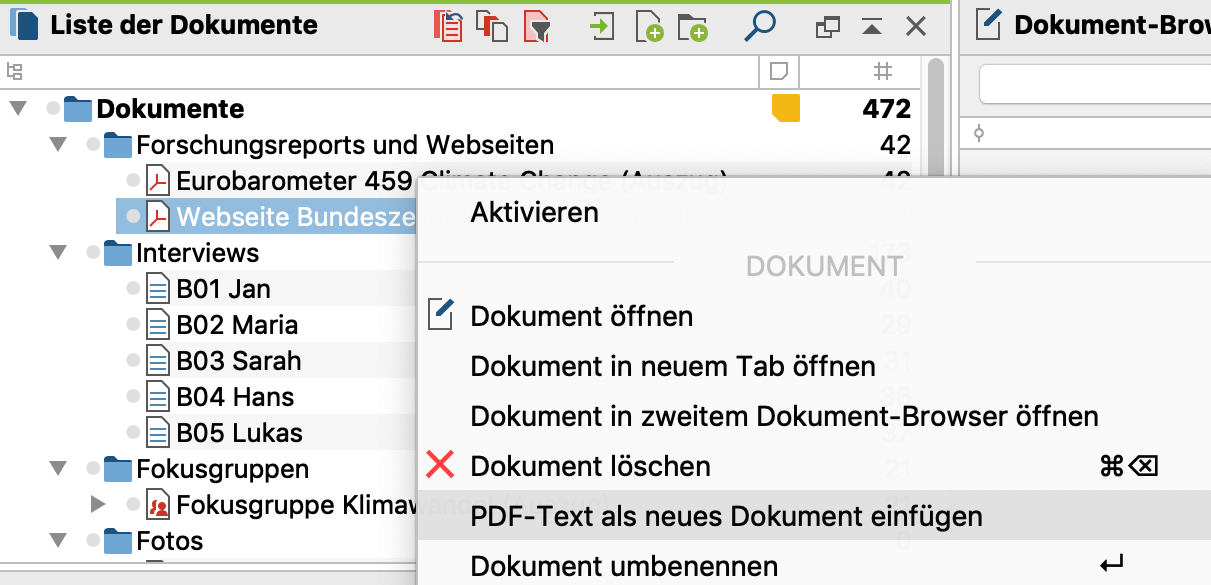
Besonderheiten von PDF-Dokumenten
Bei der Arbeit mit PDF-Dokumenten gibt es einige Besonderheiten zu beachten, da das PDF-Format von seiner Technologie her nicht für die Textbearbeitung ausgelegt ist, sondern ursprünglich als Layout-Format für den Druck konzipiert wurde und da die Dokumente deutlich größer sein können als einfache Text-Dokumente.
PDF-Dateien außerhalb der MAXQDA-Projektdatei speichern
Standardmäßig werden alle PDF-Dateien, die kleiner als 5 MB groß sind, beim Einfügen in das MAXQDA-Projekt auch in diesem gespeichert. PDF-Dateien, die größer als 5 MB sind, werden beim Import in ein MAXQDA-Projekt nicht physisch im Projekt selbst gespeichert, sondern im Ordner für externe Dateien abgelegt, und es wird nur eine Referenz auf die extern gespeicherte Datei erzeugt.
Sie können sowohl den Schwellenwert von 5 MB als auch den Speicherort für extern gespeicherte Dokumente in den Einstellungen von MAXQDA anpassen. Die Einstellungen rufen Sie über das Zahnrad am oberen rechen Fensterrand auf.
Text- und Bildsegmente codieren
In PDF-Dokumenten kann mit der Maus sowohl Text selektiert und codiert werden als auch ein Bildrahmen aufgezogen werden, der codiert werden kann. Bei der Anzahl der Codehäufigkeiten nimmt MAXQDA keine Unterscheidungen zwischen Bild- und Textcodierungen vor, wohl aber bei der Coding-Suche: Wenn nach Überschneidungen gesucht wird, dann wird jeweils getrennt nach Überschneidungen, einerseits von Bildsegmenten andererseits von Textsegmenten, gesucht. Überschneidungen von Bildsegmenten mit Textsegmenten werden ignoriert. Die Funktion „Nähe“ von Bildsegmenten liefert immer 0 Treffer, sowohl bei der Komplexen Coding-Suche als auch beim Code-Relations-Browser.
Wenn Texte als eingescannte PDF-Dateien vorliegen, muss zuvor eine Texterkennung (eine sogenannte OCR-Erkennung) durchgeführt werden, damit man Text markieren und codieren kann – sonst lassen sich nur Bildsegmente markieren.
Keine Absätze in PDF-Dateien
PDF-Dokumente weisen – anders als Textdokumente – per se keine Absatzstruktur auf. Funktionalitäten von MAXQDA, die auf Absätzen basieren, können daher bei PDF-Dokumenten nicht verwendet werden. Hierzu gehören die automatische Codierung mit dem Kontext „Absatz“ sowie die Funktion „Nähe“ von Segmenten bei der komplexen Coding-Suche oder dem Code-Relations-Browser.
Navigieren im „Dokument-Browser“
Sobald ein PDF-Dokument im Dokument-Browser angezeigt wird, erscheinen in dessen Symbolleiste mehrere Icons für die Dokument-Navigation, die jederzeit klickbar sind: Sie können seitenweise vor- und zurückblättern, den Zoom einstellen und die Lesezeichen aufrufen (manche PDF-Dateien besitzen eigene Lesezeichen, etwa an jedem Kapitel).
